MySQL备份还原三大妙招!
定期备份MySQL数据库,才能在遇到意外状况时通过备份快速恢复。对此,我们在本文中向大家分享了3个简单有效的MySQL备份还原方法,一起来看看具体是如何操作的吧!
![]() 哈喽哇~
哈喽哇~
MySQL已经有20多年的社区开发和支持历史,是一种安全可靠、稳定的基于SQL的数据库管理系统,适用于任务关键型应用程序、动态网站以及用于软件、硬件和设备的嵌入式数据库等用途。
MySQL作为一个在世界范围内认可程度都很高的数据库,被许多网站、应用程序和商业产品用作主要的关系数据存储,其重要程度不言而喻。那么我们该如何确保它的安全呢?学会MySQL备份还原方法,就是一个有效的解决方案。

有了备份在手,感觉说话办事都能硬气一些,就算遇到了一些问题,也不用担心,还原一下备份即可轻松搞定。那么接下来,就请大家跟随我的脚步走进本文,一起来看看MySQL备份和还原数据库的具体操作流程吧!
命令行在MySQL数据库中是一个有力的执行工具,那么在命令行的帮助下,MySQL如何备份和还原呢?接下来,我们将向大家介绍一下如何使用mysqldump命令来备份MySQL数据库,以及如何使用mysql命令来还原MySQL数据库。
如果您想要备份整个数据库,请执行以下mysqldump命令:
如果您只想备份单个表,则请执行以下mysqldump命令:
注意:在上述的命令之中,username是数据库用户名,password是数据库密码,dbname是表所在的数据库名,tablename是需要备份的表名,backupfile.sql是备份文件名。执行该命令后,会将指定的表备份到backupfile.sql文件中。
如果您想要还原整个数据库,请执行以下mysql命令:
如果您只想还原单个表,则请执行以下mysql命令:
注意:在上述的命令之中,username是数据库用户名,password是数据库密码,dbname是表所在的数据库名,backupfile.sql是备份文件名。执行该命令后,会将指定的表还原到指定的数据库中。
在使用命令行执行MySQL备份还原任务的过程中,请您要确保数据库的权限和密码正确,并且备份文件的路径也要设置正确,否则可能会导致任务执行失败。另外,为了连续保护MySQL数据库安全,我们还是比较建议大家定时备份MySQL。
Percona XtraBackup是一个免费的、开源的、完整的的MySQL数据库备份工具,可以快速、可靠地备份InnoDB、MyISAM等支持事务的存储引擎。
假如我们现在有一个MySQL数据库名为test_db,接下来我们将使用Percona XtraBackup执行MySQL备份和还原数据库任务,大家可以参照演示流程并逐步进行操作。
步骤1. 请您先下载安装Percona XtraBackup。
步骤2. 在您的备份服务器上创建一个用于存储备份文件的目录,比如/data/backups/。
步骤3. 创建完备份命令之后,在终端中执行以下备份命令:
该命令会将test_db数据库的备份文件存储到/data/backups/test_db_backup目录中,备份过程可能需要一些时间,具体取决于数据量的大小,请您耐心等待。
备份完成之后,我们该如何判断备份文件是否成功创建了呢?可以在终端中通过执行以下命令来进行判断:
如果执行完毕之后能够看到以test_db开头的备份文件,则表示备份成功。
步骤1. 如果需要将备份文件还原到MySQL数据库中,请您先在还原服务器上创建一个新的数据库,比如test_db_restore。
步骤2. 将我们之前备份的文件从备份服务器复制到还原服务器,然后再执行以下命令,并修复一下文件权限:
步骤3. 还原完毕之后重新启动一下MySQL服务即可完成MySQL备份还原任务的全部流程。
另外在还原的时候,大家还需要留心注意一下数据库的版本、备份命令的参数等细节问题,避免还原出错。
如果您使用的是Windows Server系统,那么傲梅企业备份标准版或许也是一个不错的MySQL备份和还原数据库文件方式,并且它在创建备份任务时还允许您设置定时备份任务,使其按照每天、每周、每月、触发事件或USB插入自动执行,而无需人工去反复备份,能够节省很多时间精力消耗。
傲梅企业备份标准版兼容全部Windows PC与Windows Server操作系统,如果您觉得还不错的话可以点击下方按钮进入下载中心下载安装它,然后跟着我们的演示教程一起看看MySQL如何备份和还原数据库文件吧!
步骤1. 打开傲梅企业备份标准版,在主界面中点击“备份”>“文件备份”。
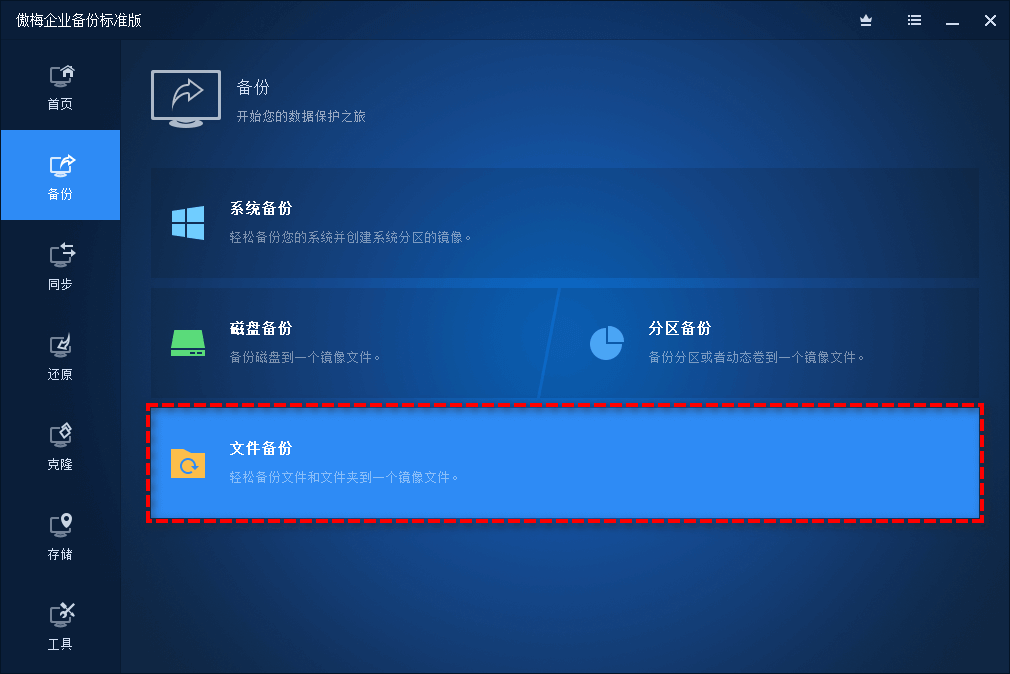
步骤2. 点击“添加目录”以选择您的MySQL数据库文件。
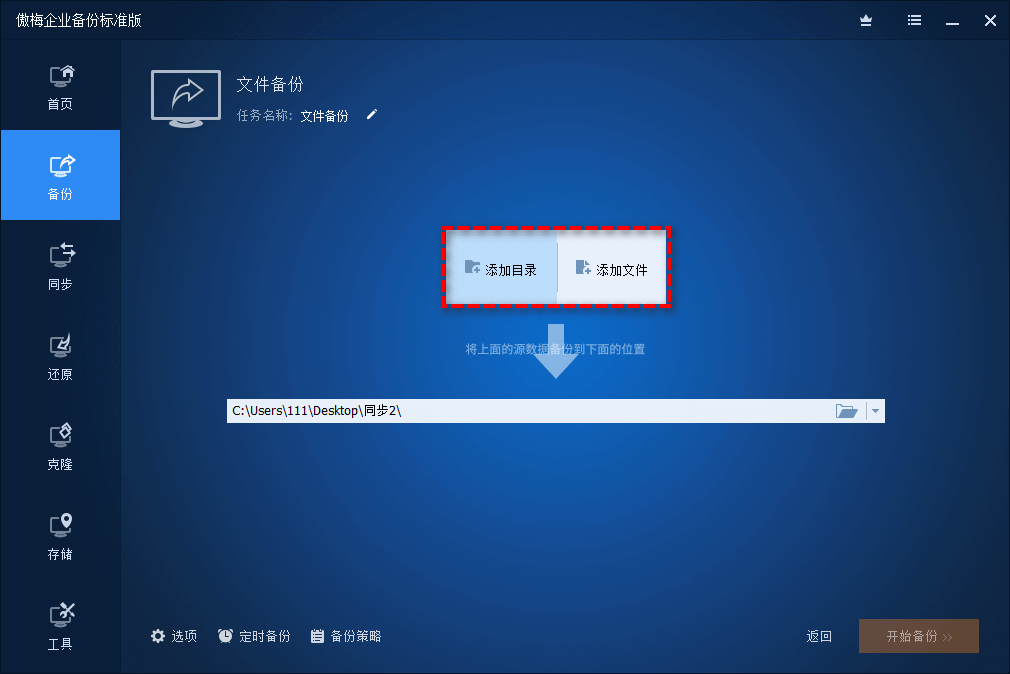
步骤3. 点击下方长条框以选择一个用于存储MySQL备份文件的目标路径。
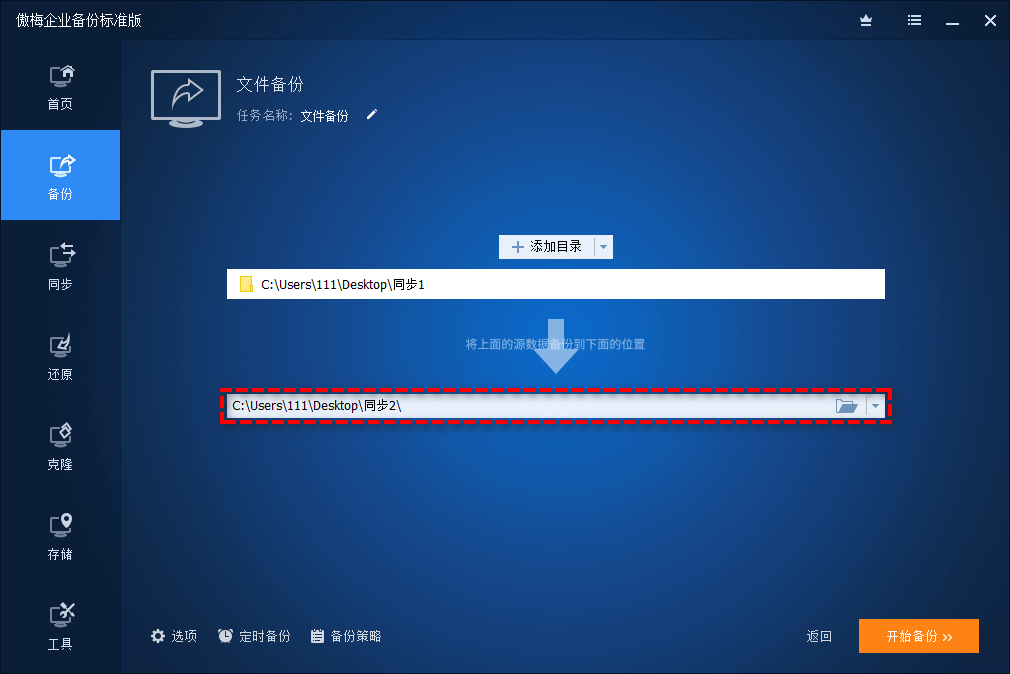
步骤4. 点击左下角的“定时备份”选项,然后根据您的实际需求设置MySQL定时备份间隔,可以使其按照您的设置定期自动执行,设置完毕之后点击“确定”。
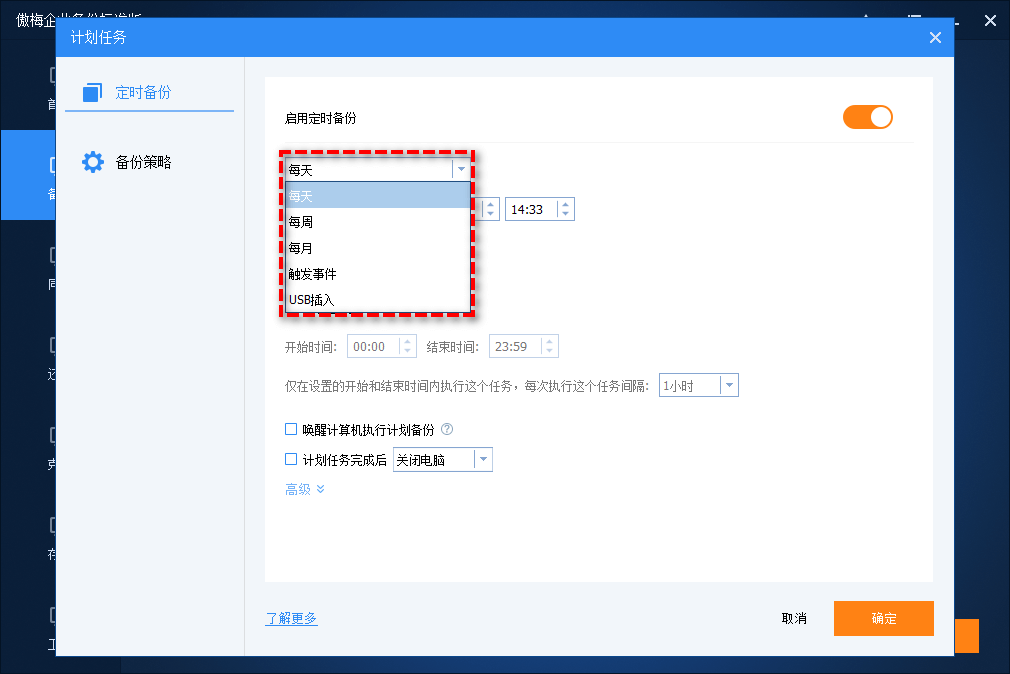
步骤5. 确认各项设置无误之后点击“开始备份”即可轻松创建自动备份MySQL数据库文件任务,等到了设定的时间点,此任务将自动运行,无需您再次手动操作。
步骤1. 打开傲梅企业备份标准版,在主界面中点击“还原”>“选择任务”。
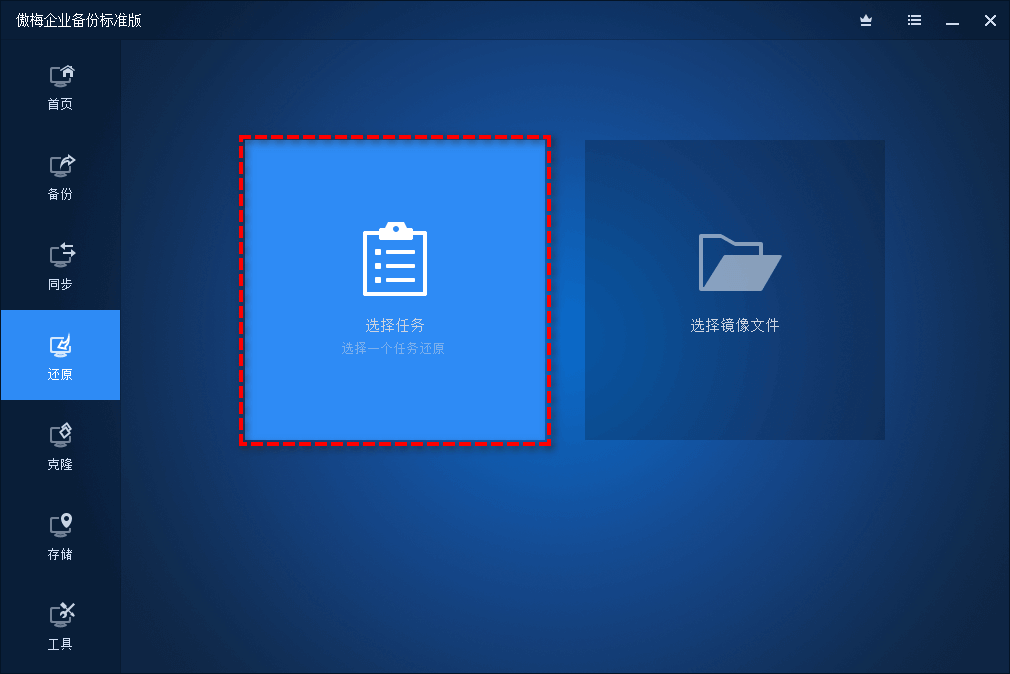
步骤2. 选择您之前执行过的数据库文件备份任务,然后点击“下一步”。

步骤3. 选择您想要还原的数据库文件,然后您可以选择将其还原到原始位置或者将其还原到新位置,然后点击“开始还原”即可。

好了朋友们,本文到这里就告一段落了![]()
为了帮助大家更好地保护MySQL数据库安全,我们在本文中向大家介绍了3种简单有效的MySQL备份还原方法,希望大家看完之后能够赶紧行动起来,对其定期备份,不要等到数据真正丢失之后才开始后悔,那种感觉是真的难受。